Consulter les fichiers de logs dans ServBay : Guide de débogage et de résolution des problèmes
Dans le développement web et l'administration serveur, les fichiers de logs sont essentiels pour diagnostiquer les problèmes, surveiller les performances et comprendre le comportement des applications. ServBay, puissant environnement de développement web local, intègre de nombreux packages (serveurs web, bases de données, interpréteurs de langages, etc.) tout en centralisant la gestion des logs de ces services.
Ce guide détaille deux moyens principaux de consulter les fichiers de logs dans ServBay : via la ligne de commande du terminal macOS et via l’interface graphique utilisateur (GUI) de ServBay. Maîtriser ces méthodes accélérera considérablement votre efficacité de débogage et de dépannage dans l’environnement ServBay.
Public cible : Développeurs web utilisant ServBay en local, travaillant avec des stacks PHP, Node.js, Python, Go, Java, Ruby, Rust, .NET, ainsi que des bases de données (MySQL, PostgreSQL, MongoDB, MariaDB), des services de cache (Redis, Memcached), et serveurs web (Caddy, Nginx, Apache).
Importance des fichiers de logs
Pourquoi les fichiers de logs sont-ils si cruciaux ?
- Diagnostic des erreurs : Les crashs d’application, erreurs de configuration ou de permissions laissent généralement des informations détaillées dans les logs.
- Analyse de comportement : Suivre les requêtes utilisateur, les réponses des serveurs, ou les requêtes SQL aide à optimiser les performances et détecter des comportements anormaux.
- Audit de sécurité : Les logs documentent les événements de sécurité ou les tentatives d’accès non autorisées.
- Surveillance des performances : Certains logs enregistrent les temps de traitement des requêtes, l’utilisation des ressources, etc.
ServBay centralise les logs de tous ses packages pour simplifier leur consultation.
Emplacement des fichiers de logs dans ServBay
Tous les fichiers de logs ServBay sont stockés dans le répertoire suivant :
/Applications/ServBay (macOS) ou C:\ServBay (Windows)/logs1
Ce dossier contient les logs de ServBay ainsi que de tous les logiciels installés et démarrés (tels que PHP, Caddy, Nginx, MySQL, PostgreSQL, Redis, etc.), généralement organisés par type ou version en sous-dossiers.
Méthode 1 : Accéder aux logs via le terminal macOS
Pour les développeurs familier·ère·s avec la ligne de commande, lire les logs via le terminal offre une grande flexibilité et des possibilités de filtrage (par exemple avec grep), ou de suivi en temps réel (tail -f).
1. Ouvrir l’application Terminal
Sur macOS, ouvrez l’app « Terminal ».
2. Se rendre dans le dossier des logs ServBay
Utilisez la commande cd pour naviguer jusqu'au dossier des logs de ServBay :
bash
cd /Applications/ServBay (macOS) ou C:\ServBay (Windows)/logs1
3. Lister les fichiers de logs et la structure des dossiers
Dans ce dossier, la commande ls affiche tous les fichiers et sous-dossiers de logs disponibles :
bash
ls -l1
Vous verrez une structure similaire à ceci (le contenu dépend de vos packages installés et actifs) :
caddy/
dnsmasq.log
mailpit.log
mariadb/
memcached.log
mongodb/
mysql/
nginx/
apache/
php/
|____5.6/
|____7.0/
|____7.1/
|____7.2/
|____7.3/
|____7.4/
|____8.0/
|____8.1/
|____8.2/
|____8.3/
|____8.4/
postgresql/
redis.log
xdebug/
|____5.6/
|____7.0/
|____7.1/
|____7.2/
|____7.3/
|____7.4/
|____8.0/
|____8.1/
|____8.2/
|____8.3/
|____8.4/1
2
3
4
5
6
7
8
9
10
11
12
13
14
15
16
17
18
19
20
21
22
23
24
25
26
27
28
29
30
31
32
33
34
35
2
3
4
5
6
7
8
9
10
11
12
13
14
15
16
17
18
19
20
21
22
23
24
25
26
27
28
29
30
31
32
33
34
35
4. Lire un fichier de log spécifique
Vous pouvez utiliser des utilitaires classiques (cat, less, tail) pour consulter le contenu des logs.
cat <nom-du-fichier>: Affiche l’ensemble du fichier d’un coup (utile pour les petits fichiers).less <nom-du-fichier>: Affichage paginé, permet la recherche et le défilement (idéal pour les gros fichiers).tail -f <nom-du-fichier>: Affiche en temps réel les nouvelles lignes — parfait pour surveiller les erreurs ou événements en direct lors du débogage.
Exemples :
Consulter le log FPM de PHP 8.3 :
bashcat php/8.3/php-fpm.log # Ou en mode pagination less php/8.3/php-fpm.log # Ou en suivi temps réel tail -f php/8.3/php-fpm.log1
2
3
4
5Afficher le log d’erreurs du serveur Caddy : Les logs Caddy se trouvent dans le sous-dossier
caddy. Entrez dans le dossier, puis lisez le fichier voulu.bashcd caddy ls # Affiche les logs disponibles, par exemple error.log tail -f error.log1
2
3Afficher le log d’erreurs de Nginx : Les logs Nginx sont dans le sous-dossier
nginx.bashcd nginx ls # Affiche error.log, access.log, etc. tail -f error.log1
2
3Afficher les logs de MySQL 8 : Les logs MySQL sont dans le sous-dossier
mysql.bashcd mysql ls # Affiche error.log, slow.log, etc. tail -f error.log1
2
3Afficher les logs de PostgreSQL : Les logs PostgreSQL sont dans
postgresql.bashcd postgresql ls # Affiche les fichiers de logs tail -f postgresql.log1
2
3Afficher le log de Redis :
bashtail -f redis.log1
5. Filtrer les logs avec grep
Pour explorer de gros fichiers de logs à la recherche d’informations précises, la commande grep est très utile.
Exemples :
Trouver toutes les lignes contenant « error » dans le log PHP 8.3 :
bashgrep "error" php/8.3/php-fpm.log1Rechercher des erreurs liées à une requête spécifique dans le log Caddy :
bashtail -f caddy/error.log | grep "servbay.demo"1
En combinant tail -f et grep, vous surveillez et filtrez en temps réel uniquement les lignes qui vous intéressent.
Méthode 2 : Via l’interface graphique ServBay (GUI)
Pour celles et ceux qui préfèrent éviter la ligne de commande, ServBay propose une interface graphique simple pour consulter directement les logs de chaque package ou site.
1. Démarrer l’application ServBay
Dans le dossier Applications de macOS, localisez le logo ServBay et double-cliquez pour lancer l’application.
2. Accéder aux logs via le GUI
ServBay propose plusieurs emplacements pour accéder facilement aux fichiers de logs :
Depuis le panneau « Vue d’ensemble (Dashboard) »
Au lancement de ServBay, vous arrivez par défaut sur le tableau de bord. Dans la section « Gestion rapide des services », une icône représentant un document ou fichier apparaît à droite de chaque package installé ou en cours d’exécution. Cliquez sur cette icône pour ouvrir le fichier de log correspondant.
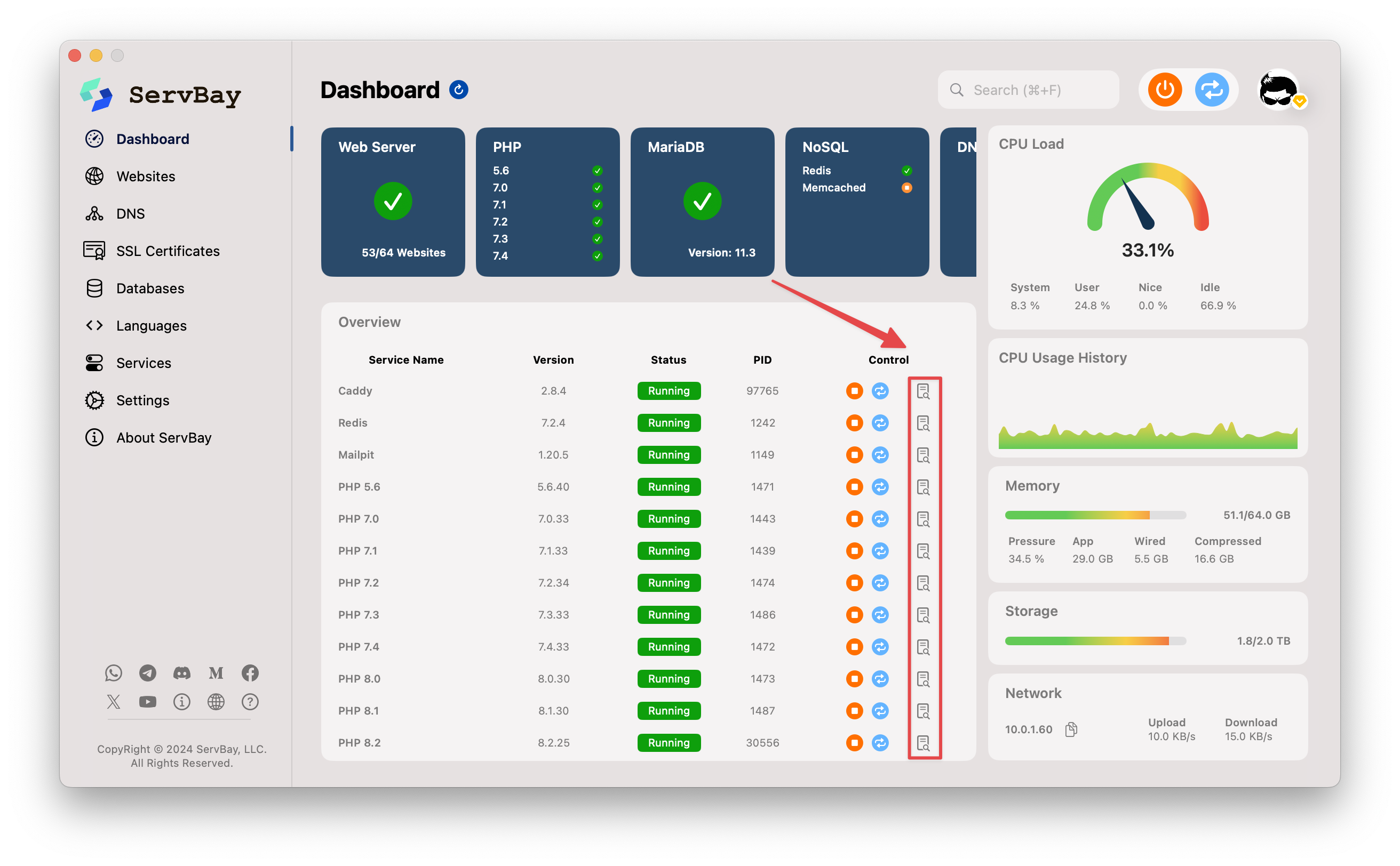 Illustration : accès rapide au log depuis le panneau Vue d'ensemble
Illustration : accès rapide au log depuis le panneau Vue d'ensemble
Depuis le panneau « Packages »
- Dans le menu de gauche, ouvrez le panneau « Packages ».
- La liste affiche une icône de log à droite de chaque package : cliquez dessus pour consulter le fichier de log de ce service.
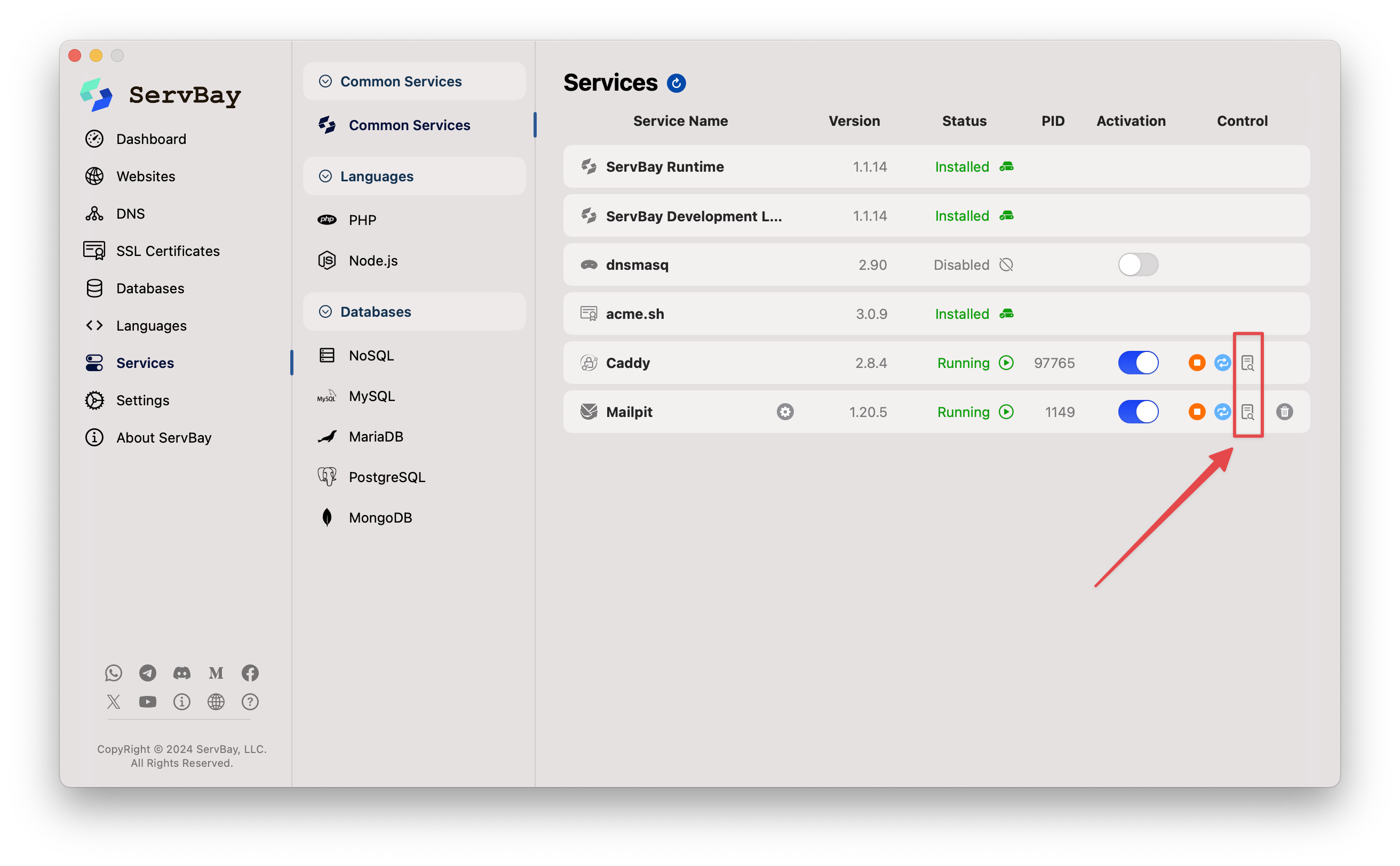 Illustration : affichage du log via le panneau des packages
Illustration : affichage du log via le panneau des packages
Depuis le panneau « Sites web (Websites) »
- Dans le menu de gauche, ouvrez le panneau « Sites web ».
- Pour chaque site listé, une icône log s’affiche pour ouvrir directement les logs associés (logs d’accès ou d’erreurs du serveur web concerné : Caddy, Nginx, Apache) — idéal pour diagnostiquer les problèmes spécifiques à un site.
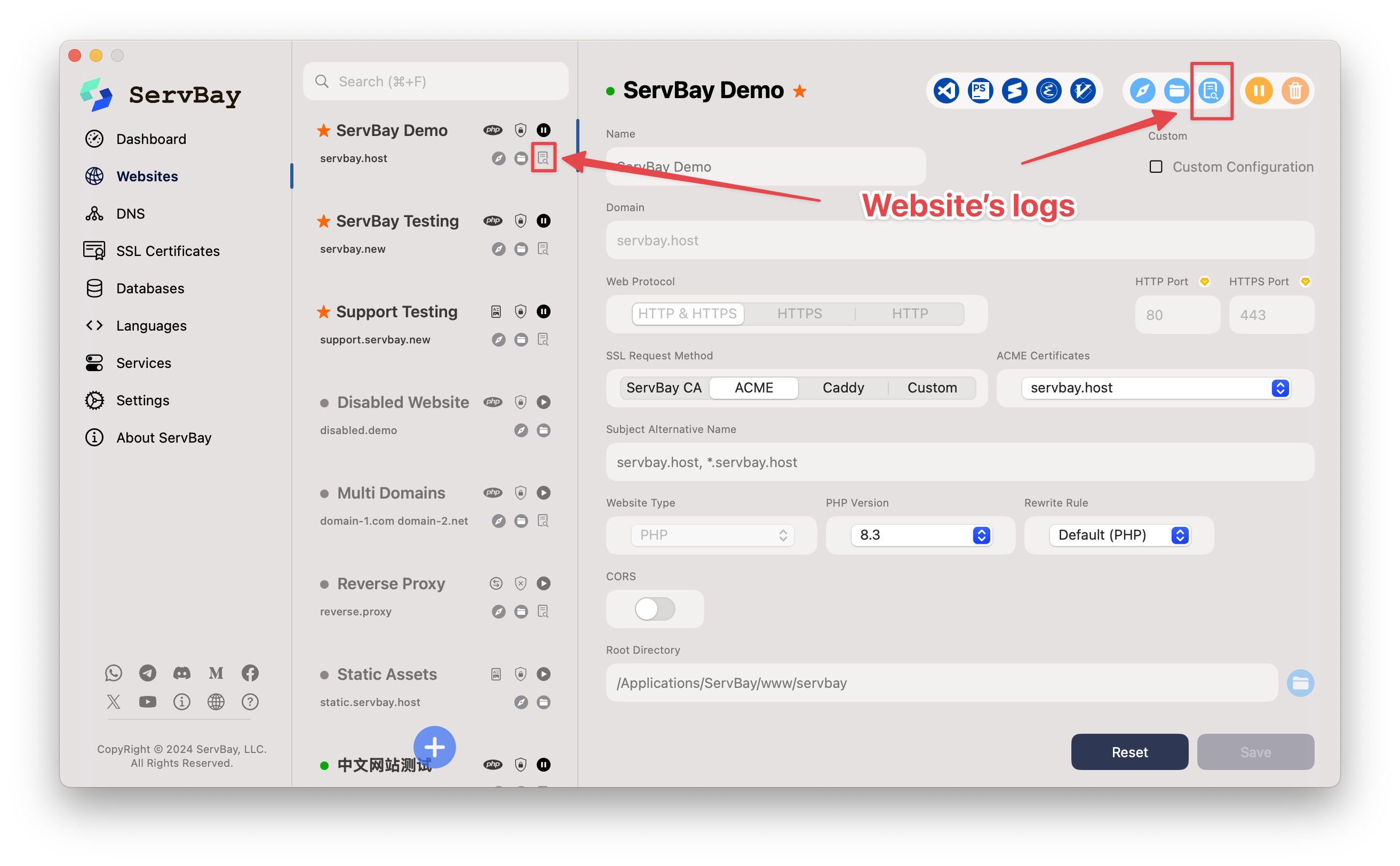 Illustration : affichage des logs d'un site web depuis le panneau dédié
Illustration : affichage des logs d'un site web depuis le panneau dédié
Depuis le panneau « Configurations des packages (Package Configs) »
- Depuis le menu de gauche, ouvrez le panneau « Configurations des packages ».
- Sélectionnez le package à configurer (ex : PHP 8.3). Sur la page de détails, en haut à droite, une icône log vous permet d’ouvrir le fichier de log pour la version choisie.
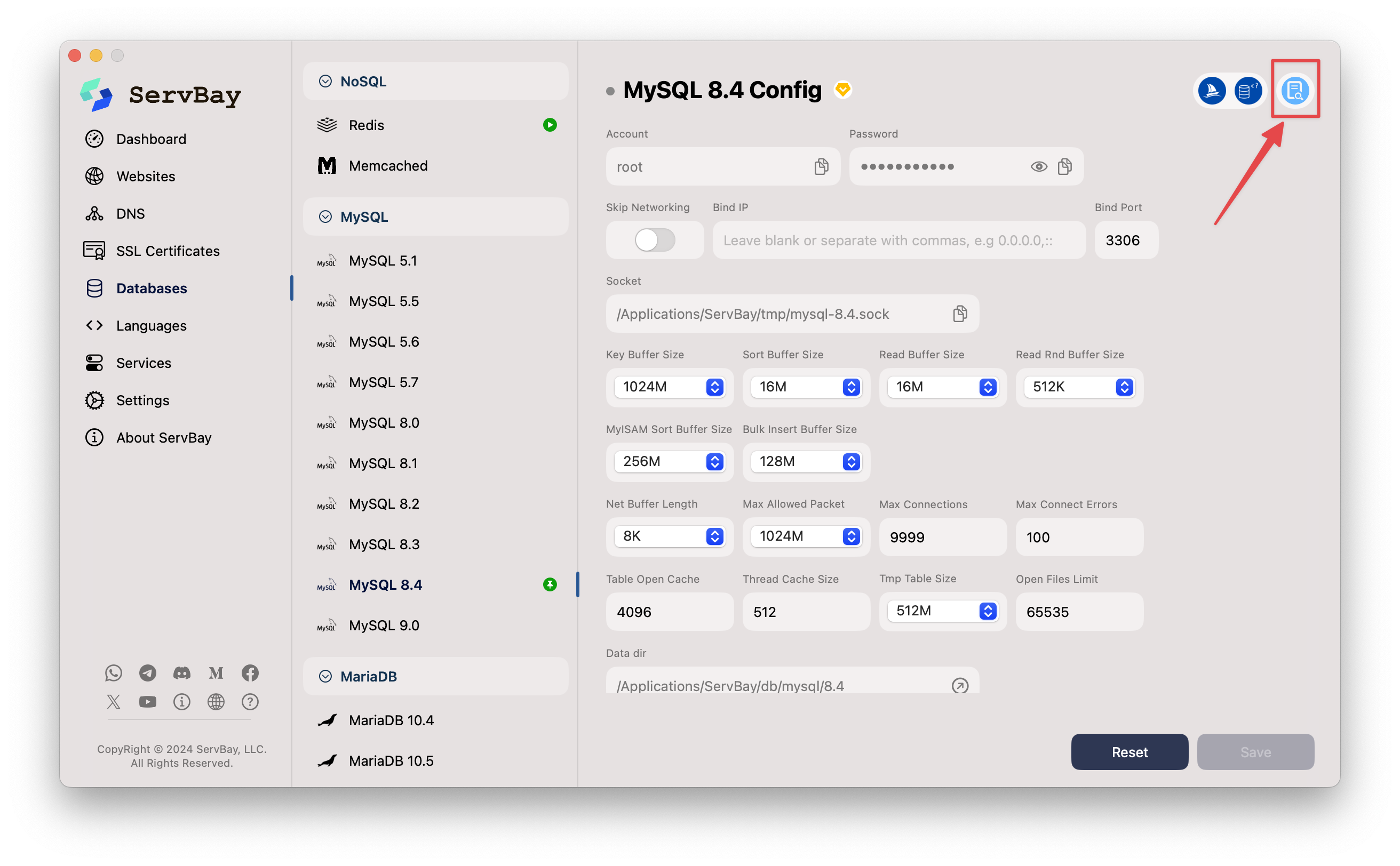 Illustration : affichage du log via le panneau Configurations des packages
Illustration : affichage du log via le panneau Configurations des packages
L’accès via le GUI est intuitif et rapide, sans avoir à retenir les chemins ou commandes : idéal pour obtenir un aperçu de l’état actuel ou des dernières erreurs.
Principaux fichiers de logs ServBay et leur utilité
Connaître l’utilité de chaque fichier permet de diagnostiquer plus vite :
/Applications/ServBay/logs/caddy/: Logs du serveur web Caddy, généralementaccess.log(toutes les requêtes reçues) eterror.log(erreurs serveur)./Applications/ServBay/logs/nginx/: Logs du serveur Nginx :access.logeterror.log./Applications/ServBay/logs/apache/: Logs du serveur Apache :access.logeterror.log./Applications/ServBay/logs/php/<version>/php-fpm.log: Statut du gestionnaire de processus PHP-FPM, erreurs de démarrage, et erreurs lors de l’exécution de scripts PHP (si la configuration de logs PHP pointe ici)./Applications/ServBay/logs/mysql/error.log: Démarrage, arrêt, erreurs, avertissements, crash serveur MySQL./Applications/ServBay/logs/mysql/slow.log: Requêtes SQL dépassant un certain délai défini (si activé)./Applications/ServBay/logs/mariadb/error.log: Erreurs et statut de MariaDB, similaire à MySQL./Applications/ServBay/logs/postgresql/postgresql.log: Événements PostgreSQL : connexions, erreurs de requête, soucis de configuration, etc./Applications/ServBay/logs/mongodb/mongodb.log: Démarrage, connexions, réplication, partitionnement et erreurs MongoDB./Applications/ServBay/logs/redis.log: Démarrage Redis, chargement des configs, persistance, erreurs pendant l’exécution./Applications/ServBay/logs/memcached.log: Démarrage et activité du service Memcached./Applications/ServBay/logs/mailpit.log: Statut du service Mailpit et réception des emails./Applications/ServBay/logs/xdebug/<version>/: Logs du débogueur XDebug (si activé)./Applications/ServBay/logs/dnsmasq.log: Requêtes DNS internes (Dnsmasq), utile pour diagnostiquer la résolution des noms locaux.
Gestion et nettoyage des fichiers de logs
Les fichiers de logs grossissent avec le temps et peuvent finir par saturer l’espace disque. Pensez à vérifier et nettoyer ou archiver régulièrement les fichiers dont vous n’avez plus besoin.
Pour cela, utilisez le terminal afin de supprimer les logs anciens ou inutiles. Par exemple, pour supprimer un log PHP spécifique :
bash
rm /Applications/ServBay (macOS) ou C:\ServBay (Windows)/logs/php/7.4/php-fpm.log1
Important :
- Avant de supprimer un log, assurez-vous que les informations qu’il contient ne sont plus nécessaires ou qu’une sauvegarde existe.
- Supprimer un fichier de log en cours d’écriture peut poser problème à des processus actifs ou provoquer une erreur du service. Il est préférable d’arrêter le service concerné avant un nettoyage, ou d’utiliser un système de rotation des logs (certains services de ServBay le proposent déjà).
Conclusion
Consulter et analyser les fichiers de logs est une compétence indispensable en environnement de développement local. ServBay facilite grandement cette démarche grâce à une structure de dossiers de logs claire et une interface graphique intuitive pour y accéder. Que vous soyez adepte de la puissance de la ligne de commande ou que vous préfériez la rapidité du GUI, ServBay propose une solution adaptée à chacun pour surveiller ses services. Examinez régulièrement les logs de vos services clés pour diagnostiquer rapidement les problèmes et garantir la stabilité de votre environnement de développement local.

